添加图形尺寸标注
- 格式:ppt
- 大小:1.01 MB
- 文档页数:41
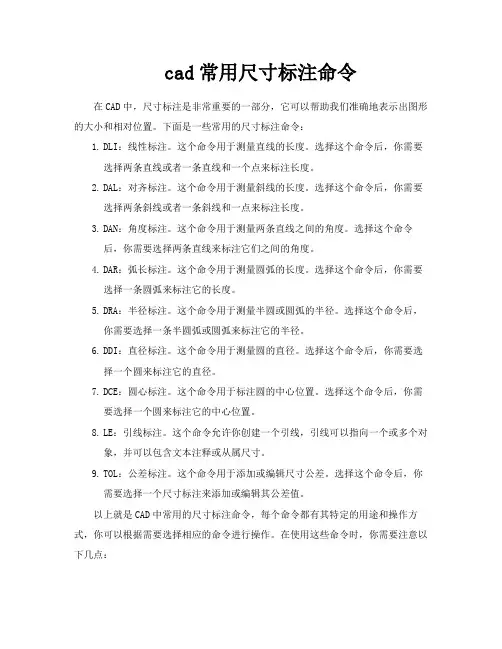
cad常用尺寸标注命令在CAD中,尺寸标注是非常重要的一部分,它可以帮助我们准确地表示出图形的大小和相对位置。
下面是一些常用的尺寸标注命令:1.DLI:线性标注。
这个命令用于测量直线的长度。
选择这个命令后,你需要选择两条直线或者一条直线和一个点来标注长度。
2.DAL:对齐标注。
这个命令用于测量斜线的长度。
选择这个命令后,你需要选择两条斜线或者一条斜线和一点来标注长度。
3.DAN:角度标注。
这个命令用于测量两条直线之间的角度。
选择这个命令后,你需要选择两条直线来标注它们之间的角度。
4.DAR:弧长标注。
这个命令用于测量圆弧的长度。
选择这个命令后,你需要选择一条圆弧来标注它的长度。
5.DRA:半径标注。
这个命令用于测量半圆或圆弧的半径。
选择这个命令后,你需要选择一条半圆弧或圆弧来标注它的半径。
6.DDI:直径标注。
这个命令用于测量圆的直径。
选择这个命令后,你需要选择一个圆来标注它的直径。
7.DCE:圆心标注。
这个命令用于标注圆的中心位置。
选择这个命令后,你需要选择一个圆来标注它的中心位置。
8.LE:引线标注。
这个命令允许你创建一个引线,引线可以指向一个或多个对象,并可以包含文本注释或从属尺寸。
9.TOL:公差标注。
这个命令用于添加或编辑尺寸公差。
选择这个命令后,你需要选择一个尺寸标注来添加或编辑其公差值。
以上就是CAD中常用的尺寸标注命令,每个命令都有其特定的用途和操作方式,你可以根据需要选择相应的命令进行操作。
在使用这些命令时,你需要注意以下几点:1.在选择尺寸线位置时,应该让尺寸线放置在合适的位置,不要让尺寸线之间交叉或者重叠。
2.在选择尺寸界线时,应该让尺寸界线与对应的对象完全相交,不要留有间隙或者超出对象范围。
3.在选择尺寸箭头时,应该让尺寸箭头的位置合适,不要让箭头放置在奇怪的位置或者与其他元素冲突。
4.在添加公差值时,应该根据实际情况选择合适的公差类型和值,以确保标注的准确性。
总之,掌握好CAD中的尺寸标注命令可以帮助你更好地完成绘图工作,提高绘图效率和质量。
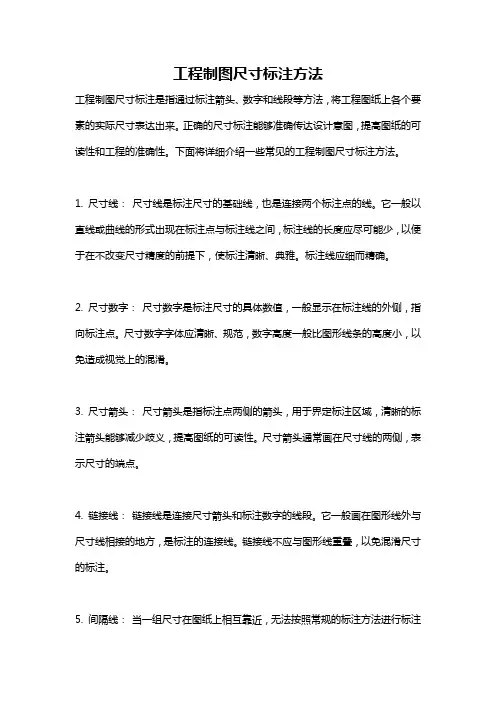
工程制图尺寸标注方法工程制图尺寸标注是指通过标注箭头、数字和线段等方法,将工程图纸上各个要素的实际尺寸表达出来。
正确的尺寸标注能够准确传达设计意图,提高图纸的可读性和工程的准确性。
下面将详细介绍一些常见的工程制图尺寸标注方法。
1. 尺寸线:尺寸线是标注尺寸的基础线,也是连接两个标注点的线。
它一般以直线或曲线的形式出现在标注点与标注线之间,标注线的长度应尽可能少,以便于在不改变尺寸精度的前提下,使标注清晰、典雅。
标注线应细而精确。
2. 尺寸数字:尺寸数字是标注尺寸的具体数值,一般显示在标注线的外侧,指向标注点。
尺寸数字字体应清晰、规范,数字高度一般比图形线条的高度小,以免造成视觉上的混淆。
3. 尺寸箭头:尺寸箭头是指标注点两侧的箭头,用于界定标注区域,清晰的标注箭头能够减少歧义,提高图纸的可读性。
尺寸箭头通常画在尺寸线的两侧,表示尺寸的端点。
4. 链接线:链接线是连接尺寸箭头和标注数字的线段。
它一般画在图形线外与尺寸线相接的地方,是标注的连接线。
链接线不应与图形线重叠,以免混淆尺寸的标注。
5. 间隔线:当一组尺寸在图纸上相互靠近,无法按照常规的标注方法进行标注时,可以使用间隔线进行标注。
间隔线是一组平行的线段,用于承载尺寸数字,减少图纸上标注的混乱。
6. 比例尺:当工程图纸的比例较大或缩小时,为了方便读者对图纸尺寸的直观理解,可以在绝对尺寸标注之外,同时使用比例尺进行标注。
比例尺一般位于图纸边角或者标题栏处。
此外,标注尺寸时还需要注意以下几点:1. 尺寸标注要使用统一的单位,如毫米、厘米、米等。
如果需要使用英制单位,应在标注上注明。
2. 尽量避免重叠,尺寸标注应该清晰、有序,互不影响。
如果尺寸线过于拥挤,可以使用间隔线。
3. 标注线不应与图形线重合,应与标注尺寸的方向垂直或平行。
标注线长度应尽可能短,以节省空间。
4. 标注应清晰、规范,字体应具备良好的可读性。
标注线和标注数字应有适当的间距,以免混淆。
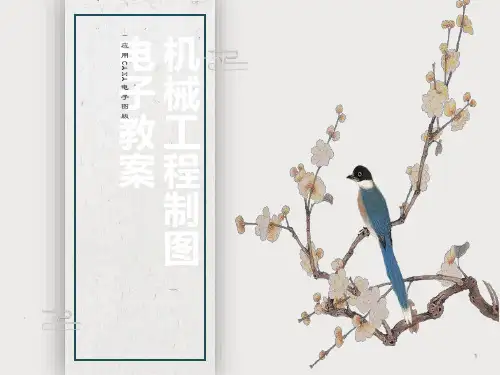


AUTOCAD 线性尺寸标注线性尺寸是指在图形中标注两点之间的水平、竖直或具有一定旋转角度的尺寸,该类标注是进行图纸标注时应用最为频繁的标注方法之一,常用的有以下6种线性标注方式。
1.线性标注利用【线性】工具可以为图形中的水平或竖直对象添加尺寸标注,或根据命令行提示,添加两点之间具有一定旋转角度的尺寸。
单击【线性】按钮,选取一现有图形的端点为第一条尺寸界线的原点,并选取现有图形的另一端点为第二条尺寸界线的原点。
然后拖动光标至适当位置单击,即可将尺寸线放置,效果如图8-50所示。
图8-50 线性标注当指定好两点时,拖动光标的方向将决定创建何种类型的尺寸标注。
如果上下拖动光标将标注水平尺寸;如果左右拖动光标将标注竖直尺寸,效果如图8-51所示。
图8-51 拖动光标标注不同方向尺寸此外指定尺寸端点后,还可以选择多种方式定义尺寸线,包括角度、文字、水平和旋转等参数的设置。
如在指定第二点后输入字母A ,并输入标注文字的旋转角度为45°,然后拖动光标至适当位置单击,即可显示指定角度后的尺寸标注效果,如图8-52所示。
1.选取该端点 2.选取该端点3.在合适位置单击放置尺寸线 1.选取该端点 2.选取该端点3.向下拖动标注水平尺寸 4.向右拖动标注竖直尺寸图8-52 标注文本旋转效果2.对齐标注要标注倾斜对象的真实长度可以利用【对齐】工具。
利用该工具添加的尺寸标注,其尺寸线与用于指定尺寸界限两点之间的连线平行。
使用该工具可以方便快捷地对斜线、斜面等具有倾斜特征的线性尺寸进行标注。
单击【对齐】按钮,选取一点确定第一条尺寸界线原点,并选取另一点确定第二条尺寸界线原点。
然后拖动光标至适当位置单击放置尺寸线,效果如图8-53所示。
图8-53 指定两点标注对齐尺寸3.角度标注利用【角度】工具经常标注一些倾斜图形如肋板的角度尺寸。
利用该工具标注角度时,可以通过选取两条边线、3个点或一段圆弧来创建角度尺寸。
单击【角度】按钮,依次选取角的第一条边和第二条边,并拖动光标放置尺寸线即可完成角度标注。

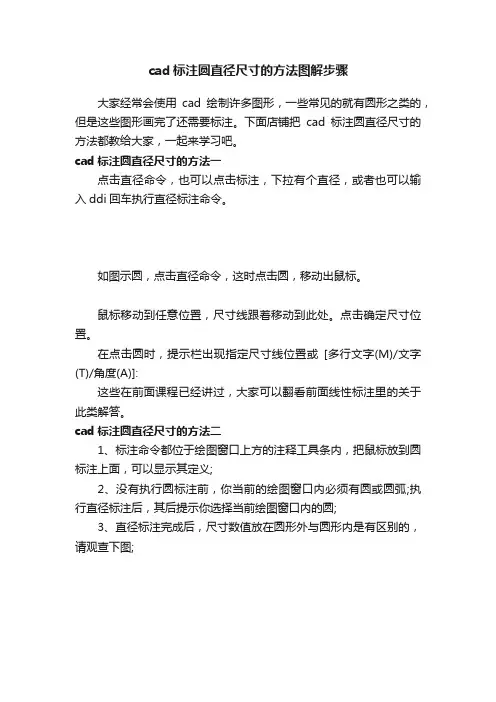
cad标注圆直径尺寸的方法图解步骤
大家经常会使用cad绘制许多图形,一些常见的就有圆形之类的,但是这些图形画完了还需要标注。
下面店铺把cad标注圆直径尺寸的方法都教给大家,一起来学习吧。
cad标注圆直径尺寸的方法一
点击直径命令,也可以点击标注,下拉有个直径,或者也可以输入ddi回车执行直径标注命令。
如图示圆,点击直径命令,这时点击圆,移动出鼠标。
鼠标移动到任意位置,尺寸线跟着移动到此处。
点击确定尺寸位置。
在点击圆时,提示栏出现指定尺寸线位置或[多行文字(M)/文字(T)/角度(A)]:
这些在前面课程已经讲过,大家可以翻看前面线性标注里的关于此类解答。
cad标注圆直径尺寸的方法二
1、标注命令都位于绘图窗口上方的注释工具条内,把鼠标放到圆标注上面,可以显示其定义;
2、没有执行圆标注前,你当前的绘图窗口内必须有圆或圆弧;执行直径标注后,其后提示你选择当前绘图窗口内的圆;
3、直径标注完成后,尺寸数值放在圆形外与圆形内是有区别的,请观查下图;。
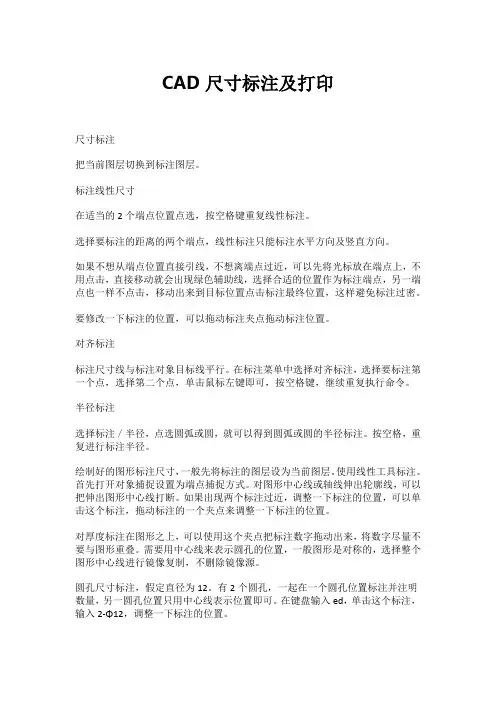
CAD尺寸标注及打印尺寸标注把当前图层切换到标注图层。
标注线性尺寸在适当的2个端点位置点选,按空格键重复线性标注。
选择要标注的距离的两个端点,线性标注只能标注水平方向及竖直方向。
如果不想从端点位置直接引线,不想离端点过近,可以先将光标放在端点上,不用点击,直接移动就会出现绿色辅助线,选择合适的位置作为标注端点,另一端点也一样不点击,移动出来到目标位置点击标注最终位置,这样避免标注过密。
要修改一下标注的位置,可以拖动标注夹点拖动标注位置。
对齐标注标注尺寸线与标注对象目标线平行。
在标注菜单中选择对齐标注,选择要标注第一个点,选择第二个点,单击鼠标左键即可,按空格键,继续重复执行命令。
半径标注选择标注/半径,点选圆弧或圆,就可以得到圆弧或圆的半径标注。
按空格,重复进行标注半径。
绘制好的图形标注尺寸,一般先将标注的图层设为当前图层。
使用线性工具标注。
首先打开对象捕捉设置为端点捕捉方式。
对图形中心线或轴线伸出轮廓线,可以把伸出图形中心线打断。
如果出现两个标注过近,调整一下标注的位置,可以单击这个标注,拖动标注的一个夹点来调整一下标注的位置。
对厚度标注在图形之上,可以使用这个夹点把标注数字拖动出来,将数字尽量不要与图形重叠。
需要用中心线来表示圆孔的位置,一般图形是对称的,选择整个图形中心线进行镜像复制,不删除镜像源。
圆孔尺寸标注,假定直径为12。
有2个圆孔,一起在一个圆孔位置标注并注明数量,另一圆孔位置只用中心线表示位置即可。
在键盘输入ed,单击这个标注,输入2-Φ12,调整一下标注的位置。
图纸打印设置在打印范围这里选择窗口,选择要打印的区域,预览一下,如果有一部分没有显示选择,选择居中打印,预览一下就完全能够显示。
图纸中心线以及标注使用红色以及绿色等颜色,如果进行黑白打印,这些线会呈现一种比较浅灰色。
在工具栏输出有个打印样式表,在按打印按钮或打印菜单的时候(快捷命令:ctrl+p),在打印窗口出现一个打印样式表,默认的是acad.ctb的打印样式表。


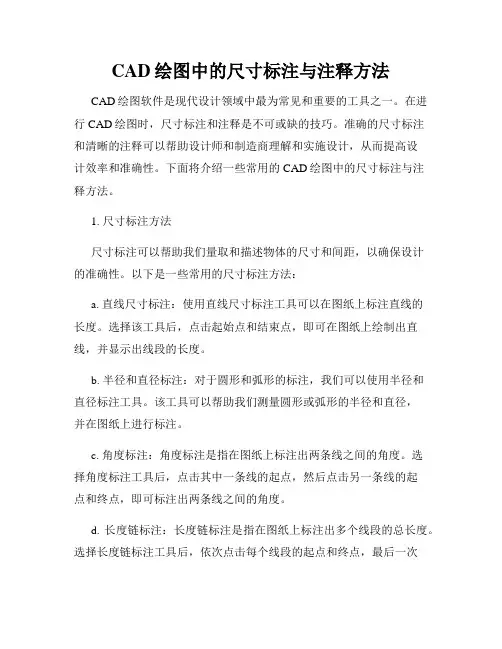
CAD绘图中的尺寸标注与注释方法CAD绘图软件是现代设计领域中最为常见和重要的工具之一。
在进行CAD绘图时,尺寸标注和注释是不可或缺的技巧。
准确的尺寸标注和清晰的注释可以帮助设计师和制造商理解和实施设计,从而提高设计效率和准确性。
下面将介绍一些常用的CAD绘图中的尺寸标注与注释方法。
1. 尺寸标注方法尺寸标注可以帮助我们量取和描述物体的尺寸和间距,以确保设计的准确性。
以下是一些常用的尺寸标注方法:a. 直线尺寸标注:使用直线尺寸标注工具可以在图纸上标注直线的长度。
选择该工具后,点击起始点和结束点,即可在图纸上绘制出直线,并显示出线段的长度。
b. 半径和直径标注:对于圆形和弧形的标注,我们可以使用半径和直径标注工具。
该工具可以帮助我们测量圆形或弧形的半径和直径,并在图纸上进行标注。
c. 角度标注:角度标注是指在图纸上标注出两条线之间的角度。
选择角度标注工具后,点击其中一条线的起点,然后点击另一条线的起点和终点,即可标注出两条线之间的角度。
d. 长度链标注:长度链标注是指在图纸上标注出多个线段的总长度。
选择长度链标注工具后,依次点击每个线段的起点和终点,最后一次点击时可以选择是否要闭合链,即形成一个封闭的形状,并显示出总长度。
e. 其他标注方法:除了以上常用的标注方法,CAD软件还提供了许多其他标注工具。
例如,我们可以使用垂直标注工具来标注出垂直线的长度,或者使用水平标注工具来标注出水平线的长度。
2. 注释方法注释是指在CAD图纸上添加文字和图形来解释和说明设计的特点和要求。
下面是一些常用的CAD绘图中的注释方法:a. 文字注释:文字注释是最常见和基本的注释方法。
通过选择文字注释工具,我们可以在图纸上点击鼠标来添加文字说明。
在添加文字时,可以选择字体、字号和对齐方式来使注释清晰易读。
b. 符号注释:符号注释是指在图纸上添加各种符号来表示特定的意义。
例如,我们可以使用《∆》符号来表示三角形,使用⊥符号来表示垂直等。
cad2010怎么给图形标注尺寸
推荐文章
CAD图形中的标注尺寸怎么修改热度:CAD国标字体和标注设置怎么操作热度: CAD尺寸标注样式怎么设置详细图文热度: CAD 怎么按比例出图及设置标注比例热度:图形面积怎么使用cad计算热度:
大家平时画完图后就要给图形标注。
那么大家知道cad2010怎么给图形标注尺寸吗?下面是店铺整理的cad2010怎么给图形标注尺寸的方法,希望能给大家解答。
cad2010给图形标注尺寸的方法
打开CAD,进入到绘图界面,这里已经绘制好图形,点击“标注”。
弹出“标注”命令选项,这里有很多标注类型,一般来说,标注两点之间的尺寸较为常用的是“线性”、“对齐”。
需要特殊功能的,可以根据需要点击该选项中的功能按钮即可,这里以“线性”为例,点击“线性”。
用鼠标点击需要标注尺寸的两点之间的第一个点,然后点击第二个点,弹出标注的线(没弹出的话点击“回车键”),用鼠标拖着放到喜欢的距离位置即可。
figma尺寸注释
在Figma中,您可以使用尺寸标注功能来注释图形的尺寸。
具体操作如下:
1. 打开Figma软件,并导入您要注释的图形文件。
2. 选择您要注释的图形,然后点击右侧的“检查”面板。
3. 在“检查”面板中,找到“尺寸”选项,并点击它。
4. 在弹出的对话框中,输入您要标注的尺寸,并选择适当的单位(例如像素、英寸等)。
5. 点击“确定”按钮,将尺寸标注添加到您的图形上。
您还可以使用文本工具来手动添加注释。
具体操作如下:
1. 选择您要添加注释的位置,并点击左侧的“文本”工具。
2. 在弹出的文本框中输入您的注释内容。
3. 您可以调整文本框的大小和位置,以确保注释清晰可见。
4. 如果您需要更改注释的样式,可以使用右侧的“文本样式”面板进行更改。
希望这些信息能帮助您更好地使用Figma进行尺寸标注和注释工作。